在现代计算环境中,硬件加速已成为提升浏览器性能的关键手段。Chrome浏览器提供了硬件加速功能,通过利用计算机的图形处理单元(GPU)来处理某些任务,从而释放中央处理单元(CPU)的负担。本教程将详细介绍如何在Chrome浏览器中启用硬件加速。

1.打开Chrome浏览器:双击桌面上的Chrome图标,启动浏览器。
2.访问设置页面:在地址栏中输入`chrome://settings/`并按回车键,或者点击浏览器右上角三个垂直排列的点(更多操作按钮),选择“设置”。
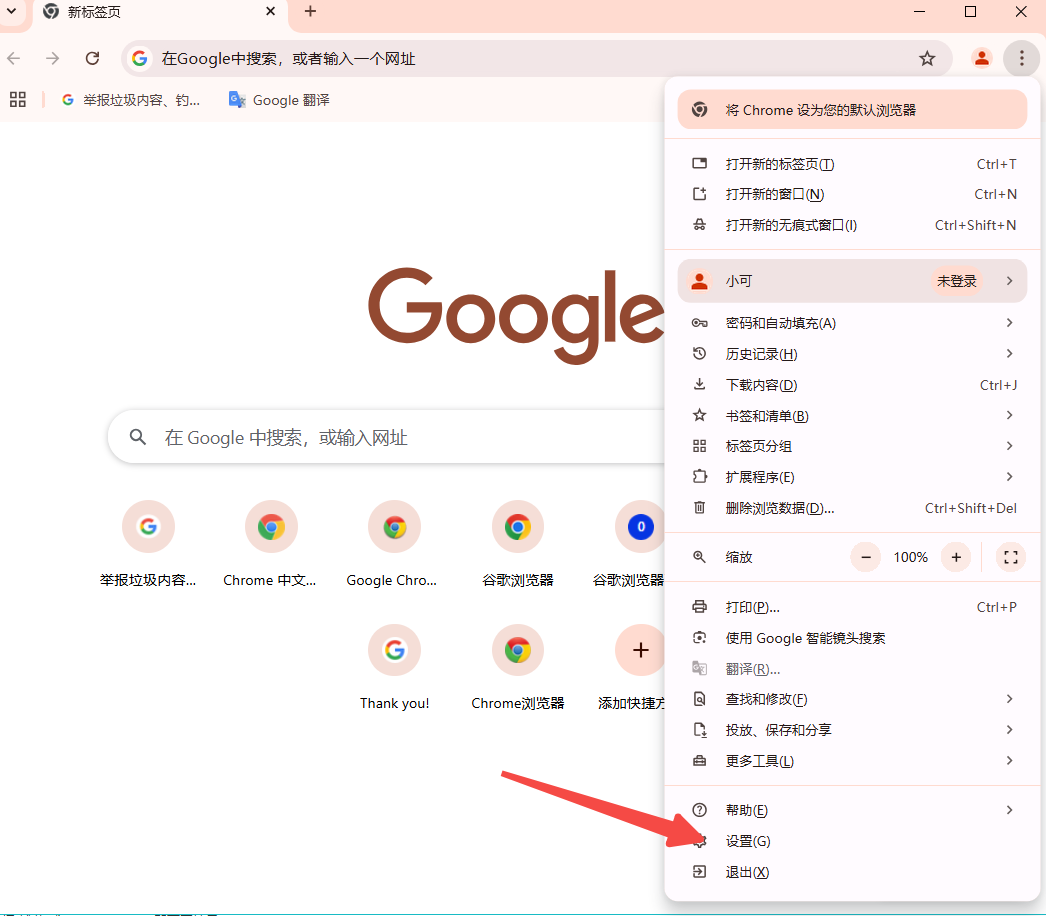
1.滚动到页面底部:在设置页面中向下滚动,找到并点击“高级”选项。这将展开更多高级设置选项。
2.找到系统设置:继续向下滚动,直到看到“系统”部分,这里包含与硬件相关的设置选项。
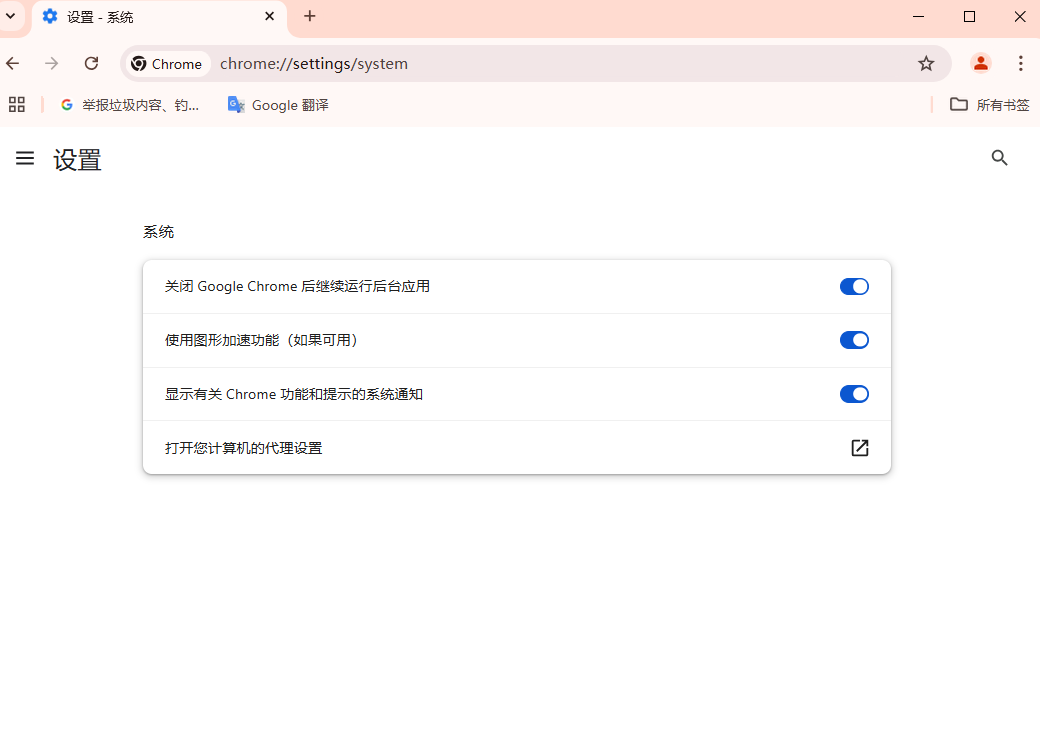
3.启用硬件加速:在“系统”部分中找到“使用硬件加速模式(如果可用)”选项。滑动右侧的开关将其启用。
4.重启浏览器:启用硬件加速后,系统会提示需要重新启动浏览器以使更改生效。点击“重新启动”按钮完成设置。
-检查图形卡驱动程序:确保你的图形卡驱动程序是最新的,以获得最佳的硬件加速效果。过时或不兼容的驱动程序可能会导致浏览器崩溃或性能问题。
-调整GPU设置:在某些情况下,你可能需要手动调整GPU设置以优化性能。这通常涉及到禁用特定的GPU功能或调整其工作方式。
-实验性功能:如果你追求更深层次的定制,可以访问`chrome://flags/`页面,这里列出了Chrome的所有实验性功能和高级设置。但请注意,这些功能可能不稳定或不适用于所有用户。
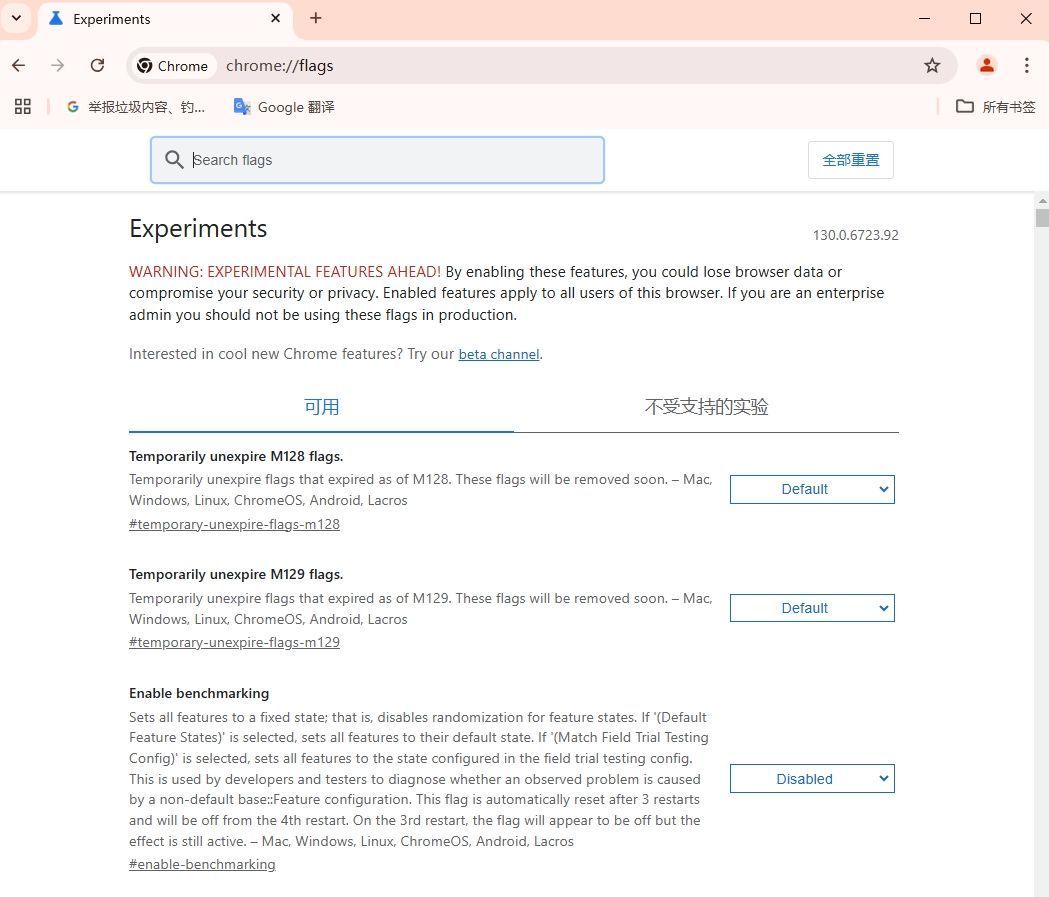
通过以上步骤,你应该能够在Chrome浏览器中成功启用硬件加速,从而提升浏览器的性能和响应速度。
